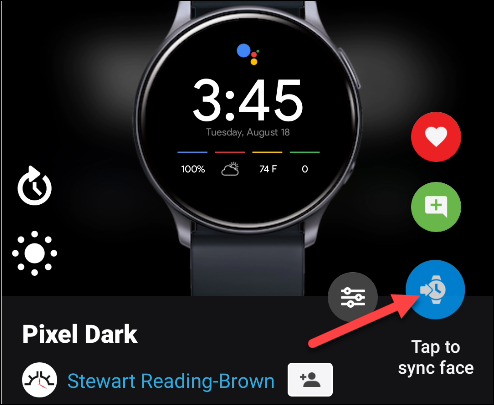6 советов, как сделать ваши часы Samsung более Google-у
Гайд в разделе Google "6 советов, как сделать ваши часы Samsung более Google-у" содержит информацию, советы и подсказки, которые помогут изучить самые важные моменты и тонкости вопроса….
 Samsung
Samsung
Часы Samsung Galaxy, пожалуй, лучшие умные часы для телефонов Android. Однако им не хватает одной важной вещи, которую любят люди, использующие Android: Google. Есть несколько способов сделать ваши часы Samsung более похожими на Google.
Официальных приложений Google для умных часов Samsung нет, но это не должно помешать вам их приобрести. Многие из приложений для часов Samsung не хуже, если не лучше, чем Google. У нас есть шесть советов, которые помогут вам получить лучшее из обоих миров.
Дитч Биксби для Google Assistant  Samsung
Samsung
Умные часы Samsung Galaxy поставляются с голосовым помощником компании Bixby. Это одна из основных проблем для поклонников Google. Биксби может делать то же самое, что и Google Ассистент, но это не имеет значения, если вы уже приобрели версию Google.
К счастью, есть несколько способов запустить Google Assistant на умных часах Samsung Galaxy. Первый метод – через приложение под названием GAssist. Он совместим с часами Samsung Galaxy под управлением Tizen 4.0+. Процесс настройки довольно длительный, но конечный результат того стоит.
Второй способ – это приложение под названием G-Voice Assistant, которое не требует такой большой настройки. Конечный результат не так хорош, но это, безусловно, хороший вариант, если процесс установки GAssist вас пугает.
Для начала установите приложение G-Voice Assistant из Galaxy Store (начните с бесплатную версию).
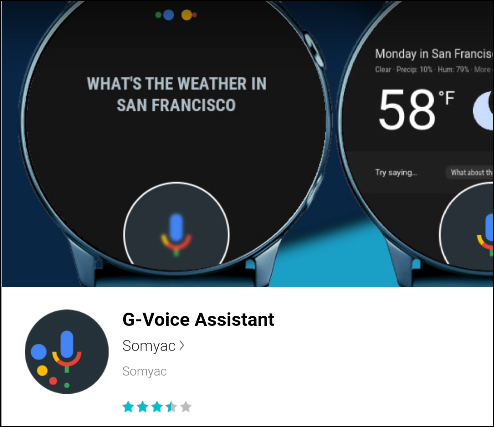
После установки откройте приложение на часах.
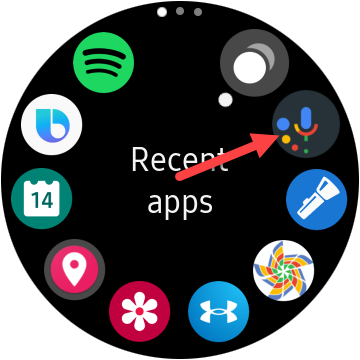
Вам будет предложено войти в свою учетную запись Google. Вы должны сделать это, чтобы получить доступ ко всем настройкам Google Ассистента, приложениям, службам, процедурам и т. Д. Вы также можете нажать «Позже», чтобы использовать Google Assistant без какой-либо персонализации.
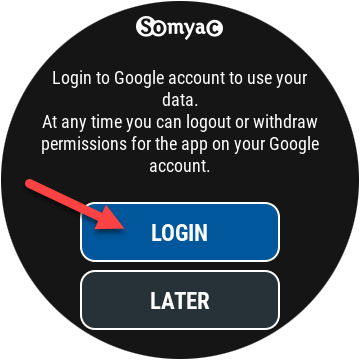
Если вы входите в систему, приложение предложит вам использовать связанную учетную запись с помощью Google Ассистента на телефоне или планшете нажмите «ОК».
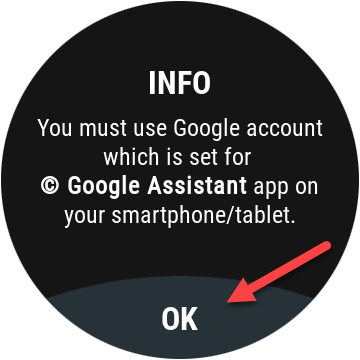
Затем введите свой адрес электронной почты Google в маленьком браузере и нажмите «Далее» . »
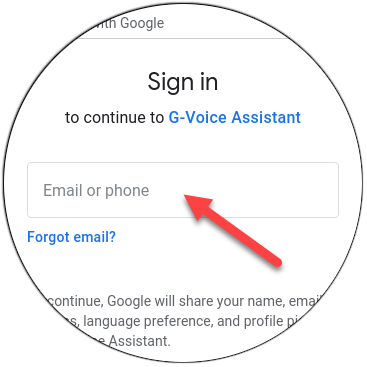
Введите свой пароль и нажмите« Далее ».»Если у вас включена двухфакторная аутентификация, вам будет предложено подтвердить ваш логин.
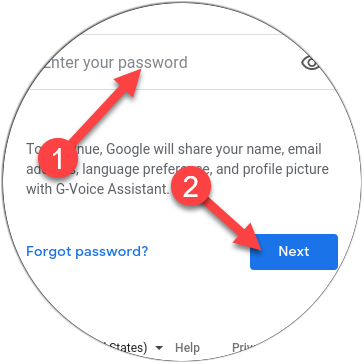
Затем нажмите« Разрешить », чтобы дать приложению разрешение на используйте Google Assistant со своей учетной записью.
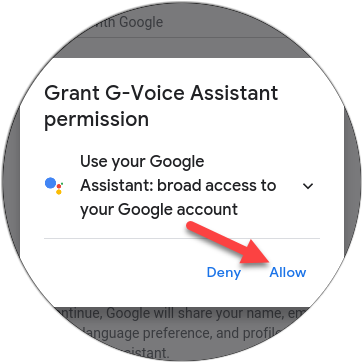
Прокрутите вниз и еще раз нажмите «Разрешить», чтобы доверять приложению G-Voice Assistant.
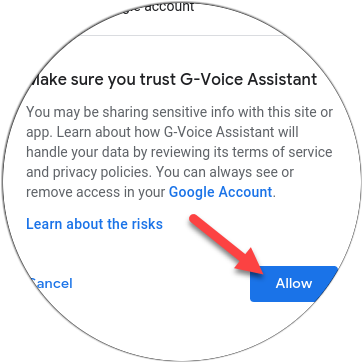
Вот и все! Коснитесь значка микрофона, чтобы поговорить с Google Ассистентом, или значка меню, чтобы изменить настройки приложения.
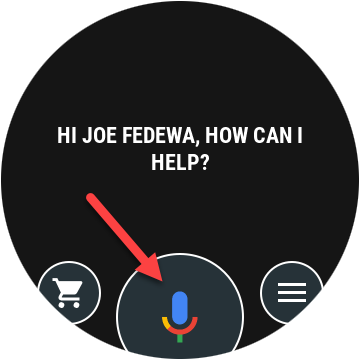
Чтобы использовать Google Assistant с ваших часов, у вас должно быть одно из упомянутых выше приложений. Однако вам не нужны никакие дополнительные приложения для получения уведомлений Google Ассистента на ваших часах.
Вы по-прежнему сможете получать напоминания, погодные предупреждения и любые другие уведомления Ассистента, которые появляются на вашем телефоне.
p56> Синхронизация данных о состоянии здоровья Samsung с Google Fit
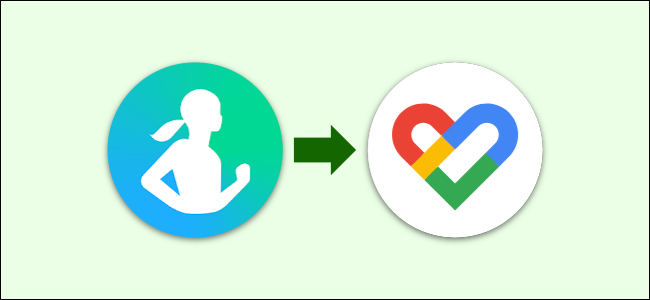
Одной из лучших функций умных часов Samsung является отслеживание фитнеса. Он может отслеживать типичные действия, но также имеет автоматическое определение тренировки, мониторинг сердечного ритма и отслеживание сна. Некоторые модели могут даже выполнять мониторинг кислорода в крови и составлять отчеты о VO2 Max.
Помимо аппаратных возможностей, Samsung Health – просто отличное фитнес-приложение. Однако, если вы используете умные часы с Wear OS или использовали Google Fit, возможно, вы предпочтете хранить там свои данные о физической активности. С помощью приложения Health Sync вы можете синхронизировать все данные о вашей физической форме из Samsung Health в Google Fit.
Настройка Health Sync – простой процесс, который позволит вам продолжать отслеживать данные о своем здоровье и фитнесе в Экосистема Google.
Навигация с запястья с помощью Google Maps 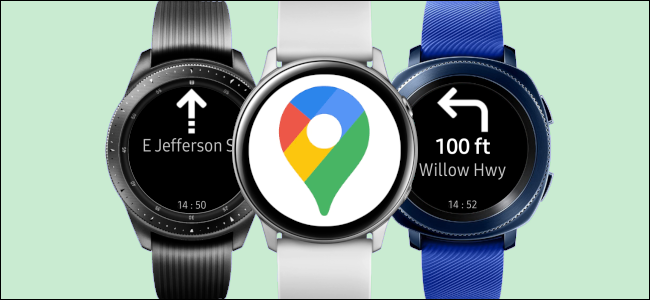 Samsung
Samsung
Карты Google – одно из самых популярных приложений, которое официально не доступно для умных часов Samsung Galaxy. Вероятно, вы не захотите просматривать карту на крошечном экране часов, но пошаговые инструкции по навигации удобны.
Есть несколько сторонних параметров для Карт Google, которые обычно ориентированы на поворот -поворотная навигация. Однако лучшие из них не бесплатны. Наши фавориты – Navigator Pro (2,99 доллара США) и Awesome Navigator (1,99 доллара США). Приложения для часов бесплатны, поэтому вам нужно заплатить только через Google Play Store (что намного проще).
В обоих этих приложениях хорошо то, что они не требуют ввода данных с часов. Вы просто начинаете перемещаться где-нибудь в Google Maps на своем телефоне, и маршруты также будут отображаться на ваших часах.
Проверьте свой Google Calendar  Samsung
Samsung
К счастью, Google Calendar – один из самых простых сервисов Google для использования на умных часах Samsung Galaxy. Если вы уже используете Календарь Google на своем телефоне Android, он автоматически синхронизируется с приложением календаря на ваших часах – настройка не требуется!
Однако есть ограничения. Если ваши часы сопряжены с телефоном стороннего производителя, вы можете только просматривать события. Вы сможете увидеть их во всех своих календарях с цветными ярлыками, но это все. Для большинства людей этого достаточно для небольшого дисплея. Однако если вы используете телефон Samsung, у вас также есть возможность добавлять и удалять события.
Хорошей новостью является то, что уведомления из приложения Google Calendar на вашем телефоне также будут отображаться на ваших часах Samsung. Вы никогда не пропустите напоминание о важном мероприятии, независимо от того, есть ли у вас телефон Samsung.
Samsung Pay ничем не хуже Google Pay
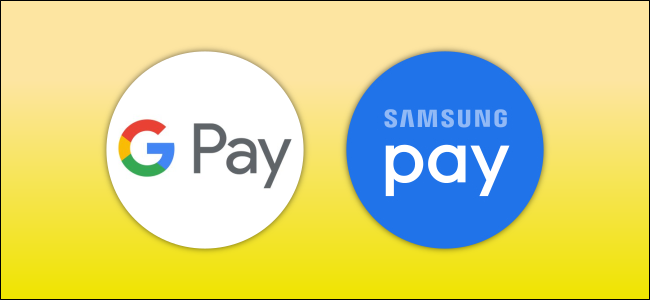
В некоторых случаях нет особых причин использовать обходной путь для приложения Google, и одним из них является Google Pay. Умные часы Samsung Galaxy включают Samsung Pay, платформу мобильных платежей компании, которая очень похожа на Google Pay.
И Samsung Pay, и Google Pay являются платформами мобильных платежей. Вы добавляете кредитную или дебетовую карту, а затем используете свой телефон или умные часы для оплаты вещей. Связь ближнего поля (NFC) позволяет этому работать, и она присутствует почти во всех часах Samsung. Вам также не понадобится телефон Samsung для его использования.
В отличие от других сервисов Google, нет реальной причины хранить ваши данные в Google Pay. Вы ничего не потеряете, переключившись на Samsung Pay – это не что иное, как перевод вашей физической кредитной карты в другой кошелек. Вы даже можете использовать Google Pay на своем телефоне, если хотите.
Дайте ему этот Google Look ![]() Samsung
Samsung
Наконец, вы даже можете сделать свои умные часы Samsung Galaxy немного более похожими на Google. Самый простой способ найти циферблаты с тематикой Google – через приложение Facer. Этот репозиторий циферблатов также доступен для умных часов Google Wear OS, поэтому существует множество вариантов.
Вы можете установить Facer из магазина Galaxy на свои часы или из магазина Play на свой телефон Android .
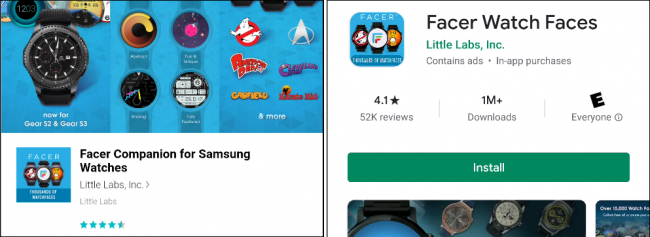
После установки приложения нажмите и удерживайте циферблат, а затем прокрутите список и выберите «Facer». Выберите это.
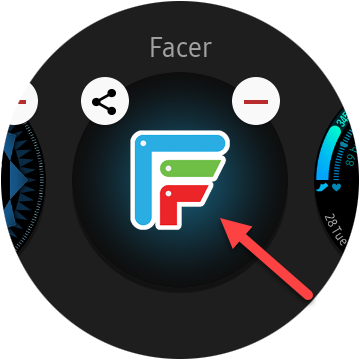
Затем откройте приложение Facer на телефоне и выберите свои часы из списка.
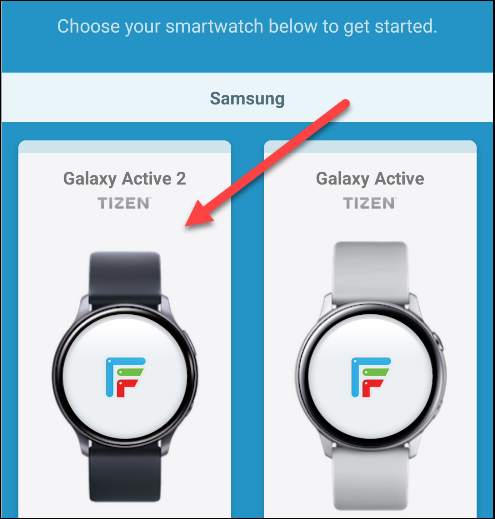
Выберите три циферблата, чтобы составить персональные рекомендации.
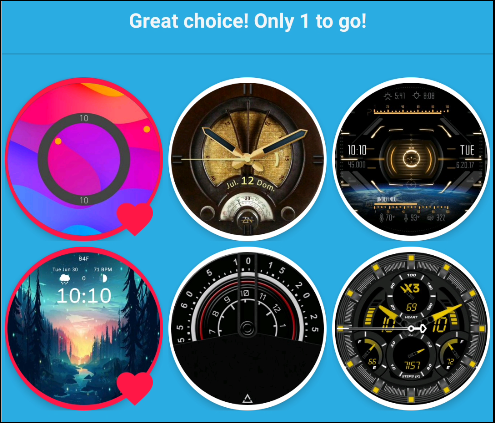
После выхода из экрана настройки нажмите «Исследовать» на нижней панели инструментов.
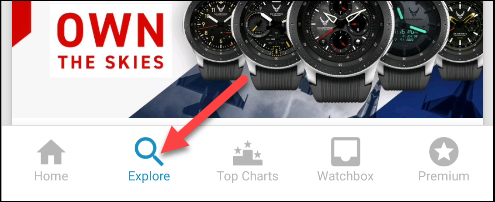
Коснитесь значка поиска вверху справа. Есть несколько терминов, которые вы можете использовать, чтобы найти больше циферблатов Google, включая «Google», «пиксель» и «материал».
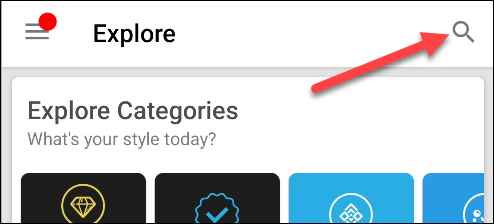
Когда вы найдете циферблат, который вам нравится, просто нажмите на него (вас могут попросить предоставить Facer некоторые разрешения).
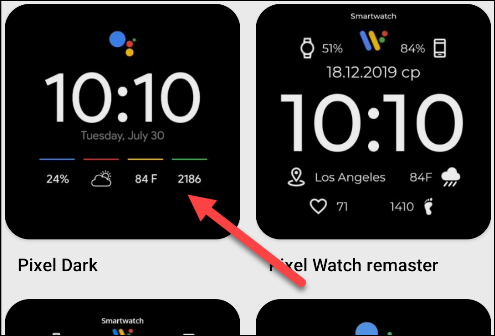
Нажмите «Нажмите, чтобы синхронизировать лицо» кнопку, чтобы отправить циферблат на запястье.